iPhone cũ của bạn chạy chậm? Có nhiều lý do khác nhau khiến iPhone của bạn có thể bị chậm lại, chẳng hạn như không đủ bộ nhớ, quá nhiều quy trình nền, phần mềm lỗi thời,...
Nếu iPhone cũ của bạn có dấu hiệu chạy chậm lại theo thời gian, đây là 8 mẹo hay bạn có thể áp dụng để cải thiện hiệu suất của iPhone:
1. Khởi động lại iPhone
Bước đầu tiên là khởi động lại iPhone của bạn. Nếu bạn có iPhone X trở lên, hãy nhấn và giữ nút ở cạnh điện thoại cùng với một trong các nút âm lượng. Nếu iPhone của bạn có nút Home, hãy nhấn và giữ nút ở cạnh iPhone cho đến khi thanh trượt tắt nguồn xuất hiện. Bạn chỉ cần trượt từ trái sang phải để tắt iPhone.
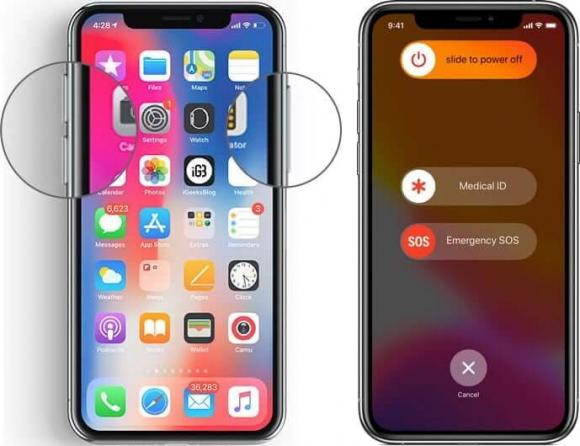
Chờ khoảng 30 giây. Sau đó, bật iPhone của bạn bằng cách nhấn và giữ nút cạnhn cho đến khi logo Apple xuất hiện. Điều này làm mới hệ thống và tự động sửa một số trục trặc có thể khiến nó chạy chậm.
2. Đóng các ứng dụng không cần thiết
Hầu hết các iPhone đều có thể xử lý đa nhiệm rất tốt, nhưng nếu bạn đang chạy nhiều ứng dụng tiêu tốn nhiều tài nguyên như trình chỉnh sửa ảnh/video hoặc trò chơi, iPhone của bạn có thể bị lag hoặc chậm lại.
Điều này đặc biệt đáng chú ý trên các điện thoại cũ có thể thiếu bộ nhớ. Bạn nên đóng các ứng dụng mà bạn không chủ động sử dụng và xem xét xem điều đó có giúp tăng tốc iPhone của bạn hay không.
3. Xóa RAM
Hãy giải phóng RAM - bộ nhớ tạm thời để mang lại tốc độ cao nhất cho iPhone của bạn.
4. Cập nhật iOS
Cập nhật lên phiên bản iOS mới nhất sẽ giúp khắc phục nhiều sự cố mà bạn có thể gặp phải trên iPhone của mình. Bạn có thể kiểm tra các bản cập nhật bằng cách đi tới Cài đặt → Cài đặt chung → Cập nhật phần mềm.
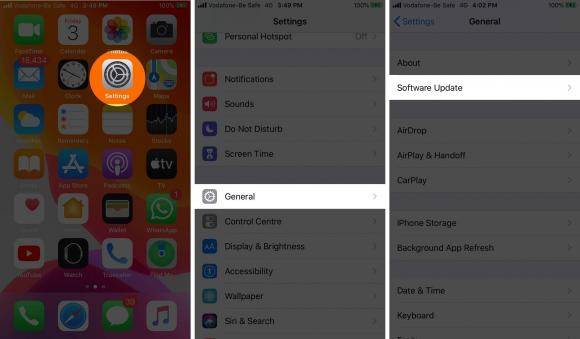
5. Tắt ứng dụng nền và dịch vụ vị trí
Một số quy trình nhất định như Làm mới ứng dụng nền và Dịch vụ vị trí tiêu tốn rất nhiều năng lượng, có thể làm chậm thiết bị của bạn. Vì vậy, mình khuyên bạn nên tắt những chúng để tăng tốc iPhone của bạn.
- Vào Cài đặt → Chung.

- Chạm vào Làm mới ứng dụng nền → Tắt nó đi.

- Sau đó, đi tới Cài đặt → Quyền riêng tư → Dịch vụ vị trí
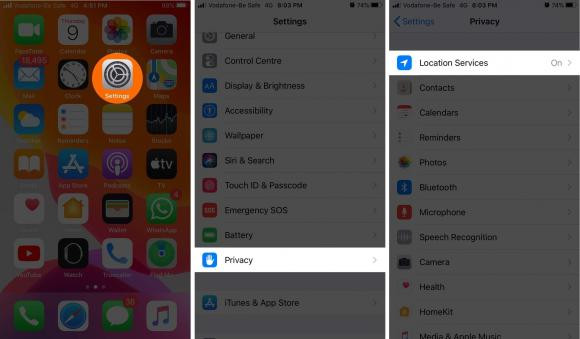
- Tắt Dịch vụ Vị trí.

6. Bật Giảm chuyển động trên iPhone
Các hiệu ứng hình ảnh động trên iPhone rất mềm mại nhưng chúng cũng ngốn không ít tài nguyên. Nếu iPhone của bạn bị lag, bạn nên tắt các hiệu ứng chuyển động này.
- Đi tới Cài đặt → Trợ năng (Trong iOS 12 trở xuống, Chung → Trợ năng).
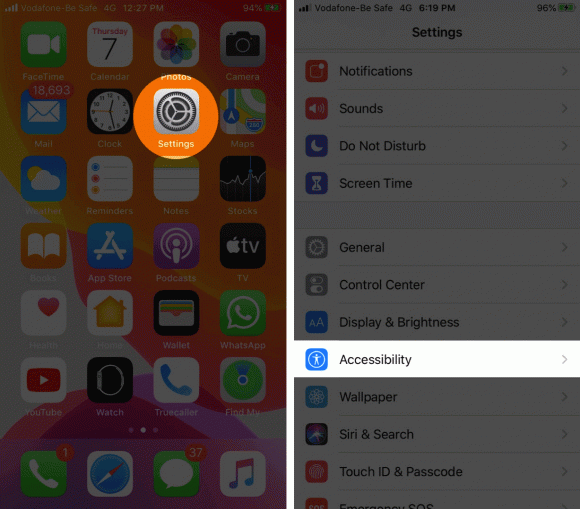
- Chuyển đến Chuyển động và bật Giảm chuyển động.
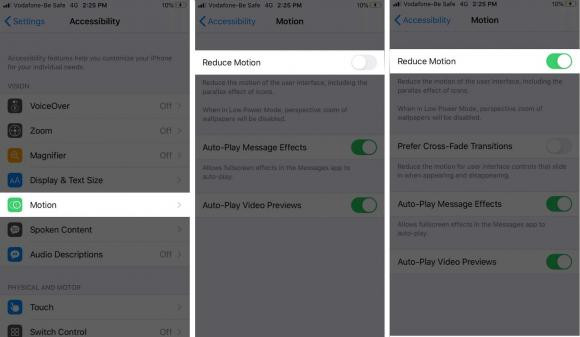
7. Giải phóng dung lượng trên iPhone
Nếu không có mẹo nào ở trên giúp tăng tốc iPhone của bạn, thì bộ nhớ thiết bị của bạn có thể đã quá đầy và bạn có thể thực hiện một số thao tác xóa.
Để biết bạn còn bao nhiêu dung lượng, hãy đi tới Cài đặt → Cài đặt chung → Bộ nhớ iPhone.
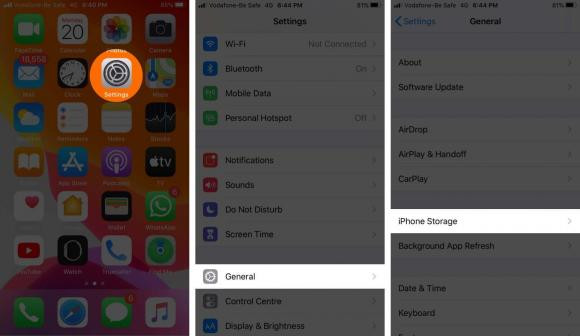
Bạn có thể xóa các ứng dụng không sử dụng đến và xóa các tệp lớn như video, ảnh và nhạc.
8. Đặt lại về cài đặt gốc
Bạn vẫn chưa thể làm cho iPhone chạy nhanh hơn? Hãy thử đặt lại nó về mặc định của nhà sản xuất. Lưu ý rằng, thao tác này sẽ xóa tất cả dữ liệu của bạn và thiết lập iPhone của bạn trong trạng thái “như mới”.Vì vậy, điều cần thiết là bạn phải sao lưu iPhone trước.
- Đi tới Cài đặt → Chung.
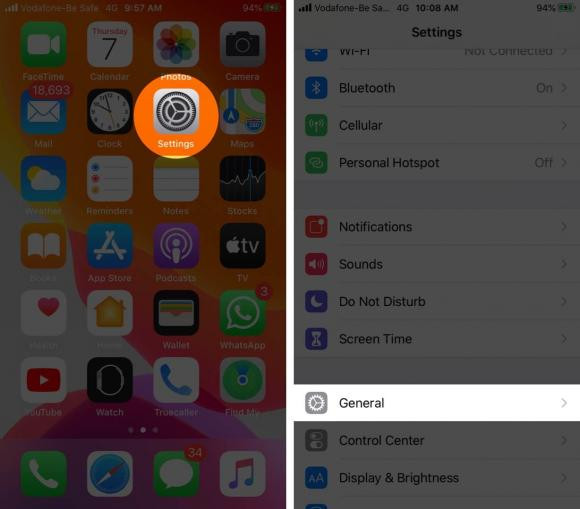
- Đặt lại → Xóa tất cả nội dung và cài đặt.
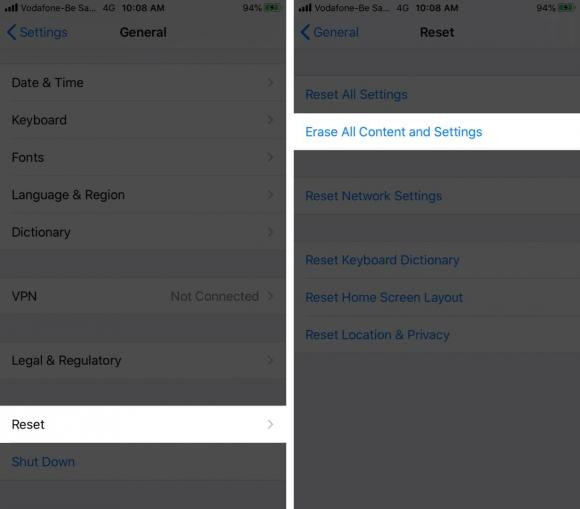
- Bạn sẽ phải nhập ID Apple và mật khẩu của mình để xác nhận quá trình
- iIPhone của bạn sẽ bị xóa và quay lại màn hình thiết lập mà bạn đã thấy khi sử dụng thiết bị lần đầu tiên. Sau đó, bạn có thể khôi phục chiếc điện thoại của mình từ một bản sao lưu.


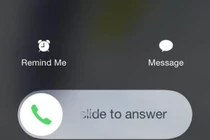














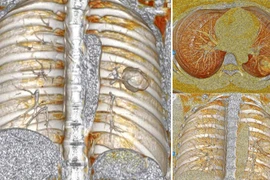

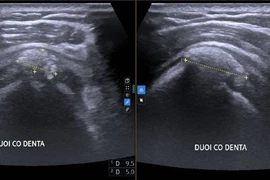







![[INFOGRAPHIC] Đặc sản Việt Nam được vinh danh trên bản đồ ẩm thực thế giới](https://cdn.kienthuc.net.vn/images/da93736661077fcc5158d5f44eac06ef5168e56e8417ad9368d03860032170f46a54cfe5c062317d5f61ee88871e15a96b8b0d3d0fc7c3b4996ce057541181eb/info-amthuc-02.jpg.webp)
![[INFOGRAPHIC] Mẹo trang điểm nhanh cho người bận rộn](https://cdn.kienthuc.net.vn/images/14a2f0fd49150a387154317d503d60c53201d0cdbc65b7ef1fdccf2d4c6dfba6a28b7ce91e4a401bcb218c735cf974297df5d91c06725e95c34386068629bf8e/info-meo-trangdiem-02.jpg.webp)

![[INFOGRAPHIC] Phòng ngừa bệnh tiểu đường từ chế độ ăn uống](https://cdn.kienthuc.net.vn/images/14a2f0fd49150a387154317d503d60c54067d8f707b7c7a776fa24e4583689179337a68ce0e8ee1c03c23722e4f963748f7dcf0c0b772d7eb77ae61350e1e29dc1884e82bbd89739d7bb8684005a9168/thumb-phong-ngua-tieu-duong.jpg.webp)

